惠普346 g4笔记本是一款2017年上市的家庭娱乐笔记本电脑,这款电脑搭载了英特尔酷睿i3处理器以及性能级独立显卡,能够为用户们带来不错的娱乐体验,那么这款惠普346 g4笔记本如何一键u盘安装系统呢?今天为用户们带来惠普346 g4笔记本一键u盘安装win10系统的操作方法。

准备工作:
1、下载u启动u盘启动盘制作工具
2、下载win10系统镜像并存入u盘启动盘中
一键u盘安装win10系统操作步骤:
1、首先,我们提前制作好u启动u盘启动盘。接着将该u启动盘插入电脑usb接口,按开机启动快捷键f12进入u启动主菜单界面,并选择运行win8pe菜单按回车,如图所示:
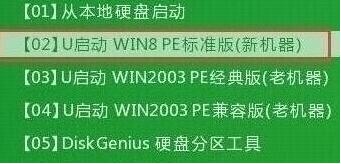
2、在u启动pe装机工具中,选择win10镜像文件安装在c盘中,点击确定。如图所示:
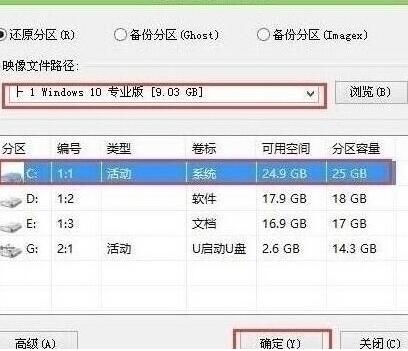
3、程序执行还原操作提醒,勾选“完成后重启”,点击确定。如图所示:
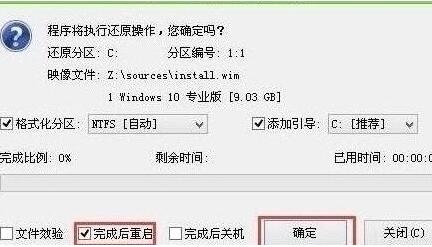
4、接下来是系统安装过程,等待安装完成后会再重启。如图所示:
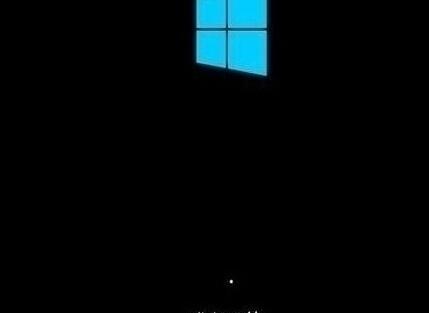
5、然后就是电脑常规设置,设置完成后win10系统就可以使用了。如图所示:
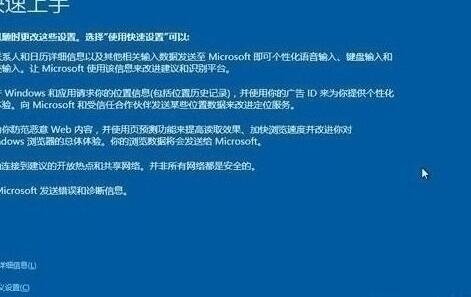
关于惠普346 g4笔记本一键u盘安装系统的详细操作方法就为小伙伴们介绍到这里了,如果用户们对安装win10系统感兴趣,可以参考以上方法步骤进行操作哦,希望本篇教程对大家有所帮助,更多精彩教程请关注u启动官方网站。

